Κορυφαίοι 3 μετατροπείς AAC σε AVI που μπορείτε να πλοηγηθείτε με ευκολία
Για εξοικονόμηση χώρου, τα αρχεία ήχου που είναι αποθηκευμένα σε μορφή AAC χρησιμοποιούν συμπίεση με απώλειες. Οι κύριες εφαρμογές περιλαμβάνουν ψηφιακή μετάδοση (όπως τηλεόραση και ραδιόφωνο) και διαδικτυακή ροή. Το AAC είναι ανώτερο από το MP3 στη συμπίεση μεγέθους αρχείου, ενώ διατηρεί ποιότητα ήχου συγκρίσιμη με τον ασυμπίεστο ήχο. Δυστυχώς, δεν μπορεί να αποθηκεύσει μέσα όπως βίντεο, υπότιτλους ή ροές. Εξαιτίας αυτού, η μετατροπή μιας μορφής βίντεο όπως το AVI είναι απαραίτητη. Παρακάτω, θα βρείτε μερικά από τα καλύτερα Μετατροπείς AAC σε AVI, τόσο online όσο και εκτός σύνδεσης.
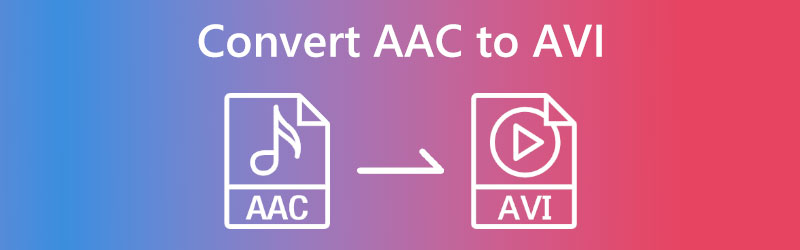

Μέρος 1. Καλύτερος τρόπος μετατροπής AAC σε AVI
Μετατροπέας βίντεο Vidmore είναι ο μετατροπέας που πρέπει να χρησιμοποιήσετε εάν θέλετε να μετατρέψετε τον ήχο AAC σε αρχείο AVI με τον πιο αξιόπιστο και ασφαλή τρόπο. Είναι ένα κομμάτι λογισμικού προσβάσιμο σε υπολογιστές με λειτουργικά συστήματα Windows και Mac. Η χρήση αυτού του εργαλείου σίγουρα θα βοηθήσει στην παροχή της υψηλότερης δυνατής ποιότητας ήχου και βίντεο για το κλιπ σας. Το Vidmore Video Converter διαθέτει ένα εξάρτημα που μπορεί να μετατρέψει συνολικά διακόσιες διαφορετικές μορφές ήχου και βίντεο. Μπορείτε να βρείτε αυτήν την περιοχή στο κύριο μενού του προγράμματος. Οι χρήστες μπορούν επίσης να τροποποιήσουν τον ρυθμό καρέ, το κανάλι και το ρυθμό μετάδοσης bit των αρχείων τους σύμφωνα με τις απαιτήσεις των έργων τους. Και μπορούν να το κάνουν χωρίς να μειώσουν το πρότυπο με κανέναν τρόπο.
Επιπλέον, αυτό το πρόγραμμα σας εξοικονομεί χρόνο αφού μετατρέπει πολλούς τύπους αρχείων γρήγορα. Περιλαμβάνει επίσης μια εργαλειοθήκη όπου οι χρήστες μπορούν να αλλάξουν τα αρχεία πολυμέσων τους με συμπίεση, περικοπή και κοπή. Ακολουθήστε τα βήματα που περιγράφονται παρακάτω για να αποκτήσετε αυτόν τον χρήσιμο πόρο. Η μετατροπή από AAC σε AVI καλύπτεται στις διαδικασίες που ακολουθούν.
Βήμα 1: Για να ολοκληρώσετε την εγκατάσταση, κάντε κλικ στο εικονίδιο που υποδεικνύει ότι είναι διαθέσιμη μια δωρεάν λήψη. Εκκινήστε το Vidmore Video Converter αυτήν τη στιγμή.
Βήμα 2: Κατά την αρχική εκκίνηση, το πρόγραμμα παρέχει στο χρήστη μια επιλογή από καρτέλες και κουμπιά. Για να προσθέσετε αρχεία AAC στη συλλογή σας και επιλέξτε Πρόσθεσε αρχεία ή το Συν σύμβολο.
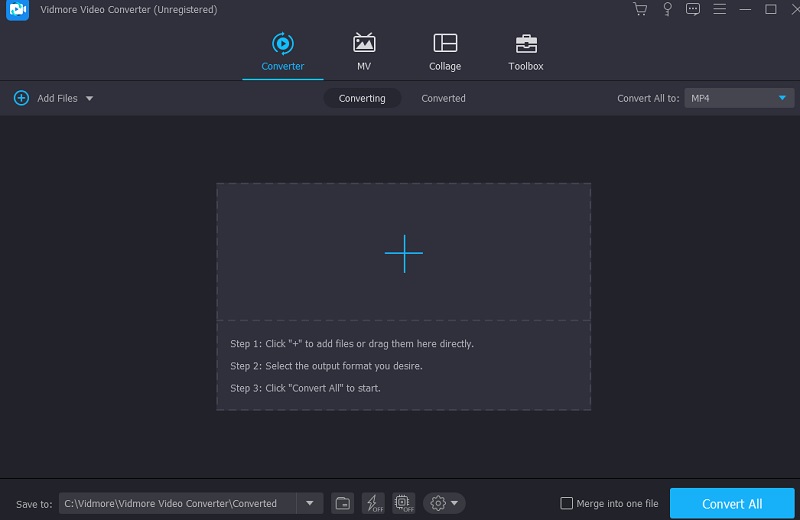
Βήμα 3: Αφού ανεβάσετε το αρχείο AAC, επιλέξτε μια νέα μορφή. του τρένου Προφίλ Το βέλος βοηθά να φτάσετε εκεί. Ακολουθούν ενότητες. Μπορείτε να δείτε το βίντεο στην αρχική του μορφή από το βίντεο μενού και τη μορφή AVI.
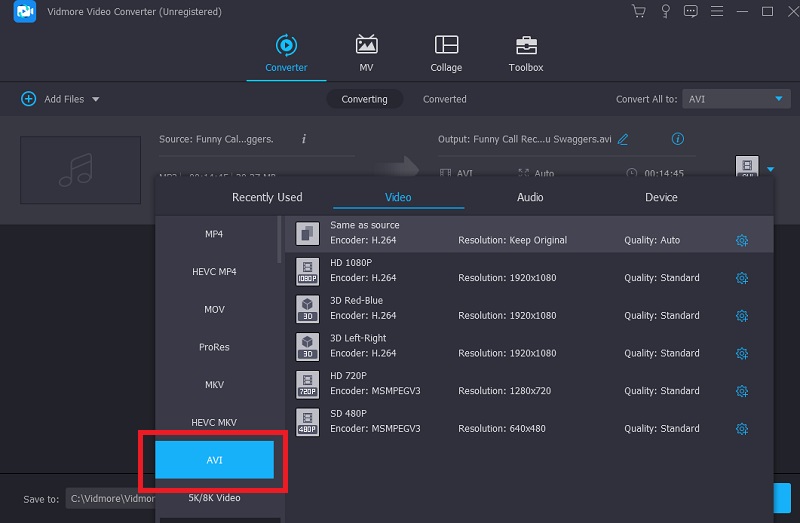
Επιλέγω Ρυθμίσεις από το μενού που θα εμφανιστεί αφού κάνετε κλικ στο πλαίσιο AVI στην επάνω δεξιά γωνία της οθόνης. Θα σας επιτρέψει να προσαρμόσετε τη συνολική ποιότητα του προϊόντος. Είναι δυνατή η αλλαγή όχι μόνο του ρυθμού καρέ αλλά και του bitrate και της ανάλυσης. Όταν είστε έτοιμοι να το μετατρέψετε, επιλέξτε το Δημιουργία νέου επιλογή από το αναπτυσσόμενο μενού.
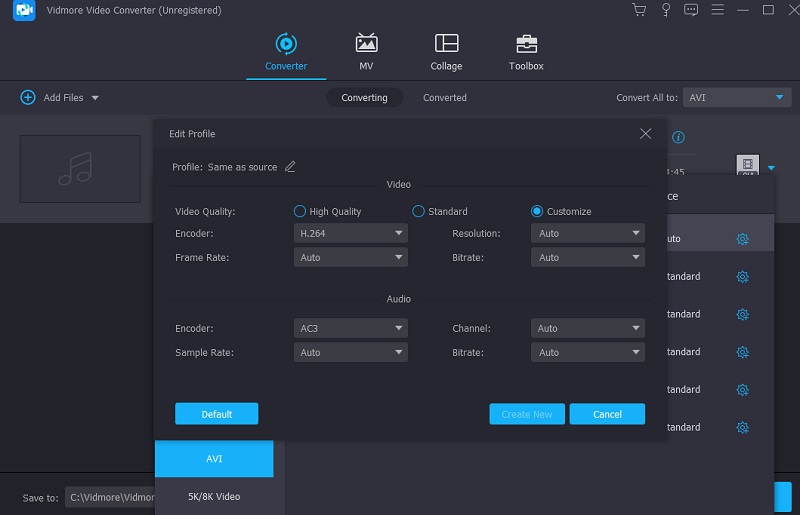
Βήμα 4: Προχωρήστε στο κάτω μέρος της διεπαφής χρήστη της οθόνης, όπου θα παρατηρήσετε ένα κουμπί με ετικέτα Μετατροπή όλων. Κάνοντας κλικ σε αυτό το κουμπί θα σταματήσει η διαδικασία. Επιλέξτε το με το ποντίκι. Εάν συνεχίσετε με αυτόν τον τρόπο, θα μετατρέψει το αρχείο AAC σε μορφή αρχείου AVI με μη αναστρέψιμο τρόπο.
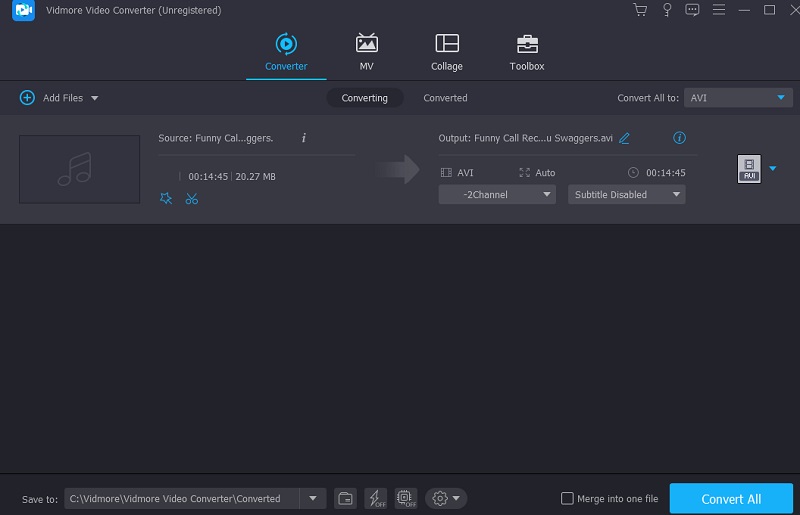
Μέρος 2. Άλλοι τρόποι μετατροπής AAC σε AVI
1. Δωρεάν μετατροπέας βίντεο Vidmore
Ας υποθέσουμε ότι θέλετε να μετατρέψετε αρχεία AAC σε AVI με μια λιγότερο περίπλοκη μέθοδο. Σε αυτή την περίπτωση, μπορείτε να εμπιστευτείτε Vidmore Δωρεάν μετατροπέας βίντεο για να πραγματοποιήσει την επέμβαση για λογαριασμό σας. Το Vidmore Free Video Converter διατίθεται δωρεάν. Ακόμα κι αν είναι ένα πρόγραμμα που βασίζεται στο web, είναι μια αποτελεσματική τεχνική για τη μετατροπή αρχείων ήχου σε βίντεο ή το αντίστροφο. Δεν επηρεάζει το γεγονός ότι είναι ένας καλός τρόπος. Εξαιτίας αυτού, δεν χρειάζεται να ανησυχείτε για την ασφάλεια της παροχής πληροφοριών σε αυτό το διαδικτυακό λογισμικό.
Το Vidmore Free Video Converter μπορεί να είναι προσβάσιμο και να χρησιμοποιηθεί σε υπολογιστές με λειτουργικά συστήματα Windows και Mac. Είναι συμβατό με πολλά διαφορετικά είδη μορφών αρχείων ήχου και βίντεο. Επιπλέον, δεν υπάρχει όριο στο μέγιστο μέγεθος των αρχείων που μπορείτε να ανεβάσετε χρησιμοποιώντας αυτό το εργαλείο. Δεν περιορίζεστε με κανέναν τρόπο όσον αφορά τη μεταφόρτωση ή τη διακωδικοποίηση του ήχου σας. Εάν ακολουθήσετε τα παρακάτω βήματα, θα πρέπει να μπορείτε να χρησιμοποιήσετε με επιτυχία τον διαδικτυακό μετατροπέα για αρχεία AAC σε AVI.
Βήμα 1: Μπορείτε να βρείτε το πρόγραμμα εκκίνησης στον ιστότοπο του Vidmore Free Video Converter. Επιλέξτε τη μετατροπή αρχείων που βρίσκονται ήδη στον υπολογιστή σας. Μετά την εγκατάσταση του ανοίγματος, μπορείτε να αποκτήσετε πρόσβαση στην εφαρμογή Ιστού.
Βήμα 2: Πριν επιλέξετε ένα αρχείο AAC για χρήση ως πηγή, πρέπει να κάνετε δύο κλικ στο πλαίσιο με την ετικέτα Προσθήκη αρχείων για μετατροπή.
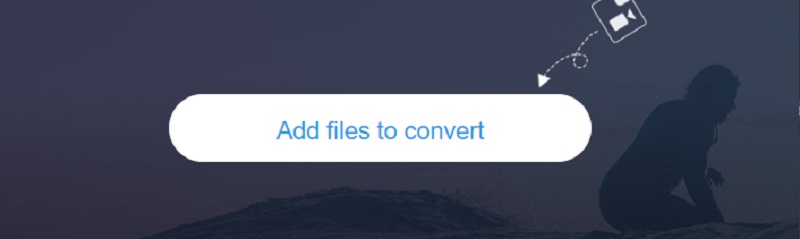
Βήμα 3: Μετά από αυτό, επιλέξτε το Ταινία μενού κάνοντας κλικ στο κουμπί στην πλαϊνή γραμμή της οθόνης που αντιστοιχεί σε αυτό. Μπορείτε να εργαστείτε με μια μεγάλη ποικιλία τύπων αρχείων βίντεο. Βεβαιωθείτε ότι η μορφή αρχείου AVI έχει επιλεγεί από τη λίστα επιλογών που μπορείτε να δείτε στα δεξιά.
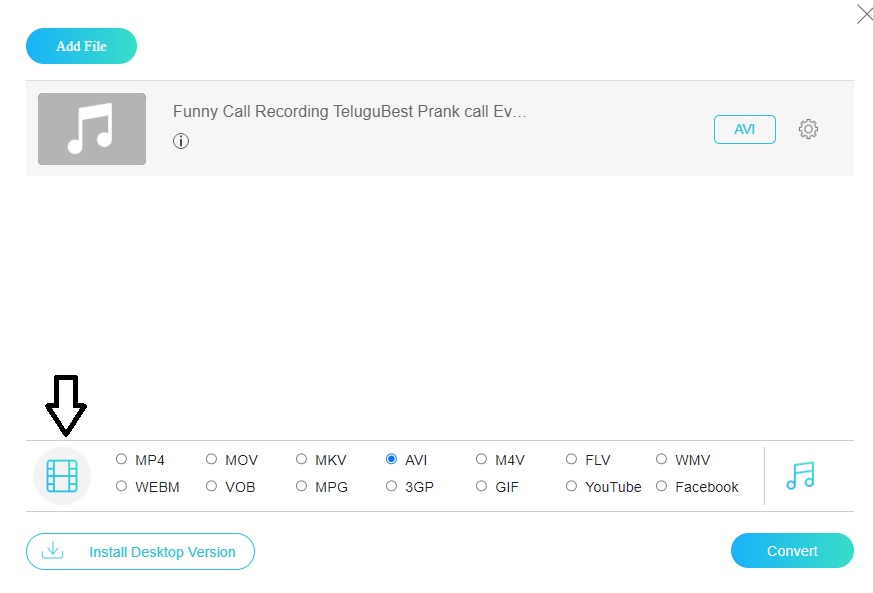
Μπορείτε να προσαρμόσετε το bitrate κάνοντας κλικ στο κουμπί ρυθμίσεων δίπλα στον ήχο. Τώρα έχετε την επιλογή να βγείτε από το παράθυρο διαλόγου κάνοντας κλικ στο Εντάξει κουμπί, το οποίο είναι διαθέσιμο σε εσάς.
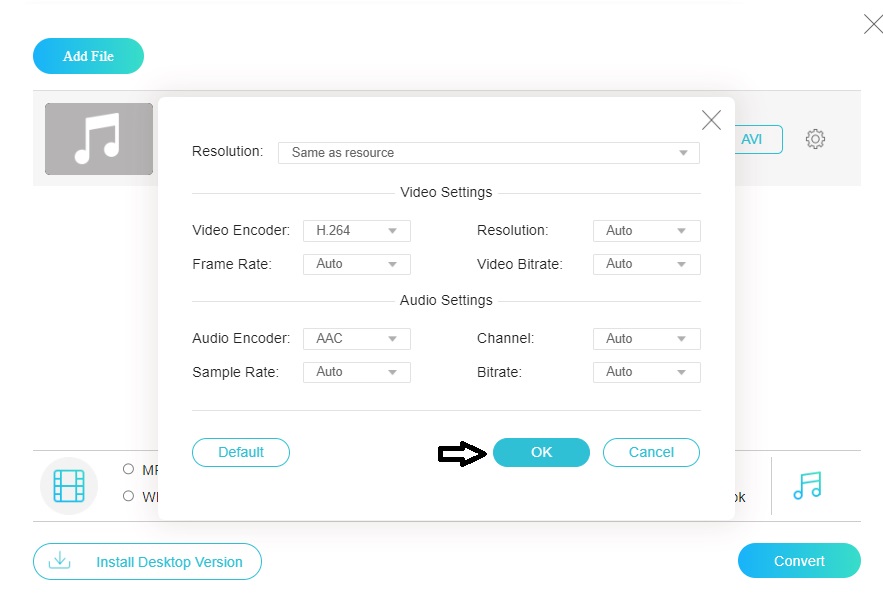
Βήμα 4: Επιλέγω Μετατρέπω από το κύριο μενού και, στη συνέχεια, αποφασίστε πού θέλετε να αποθηκεύσετε το αρχείο όταν έχει μετατραπεί. Δεν θα δυσκολευτείτε να μετατρέψετε τη συλλογή σας AAC σε βίντεο AVI εάν χρησιμοποιήσετε το Vidmore Free Video Converter
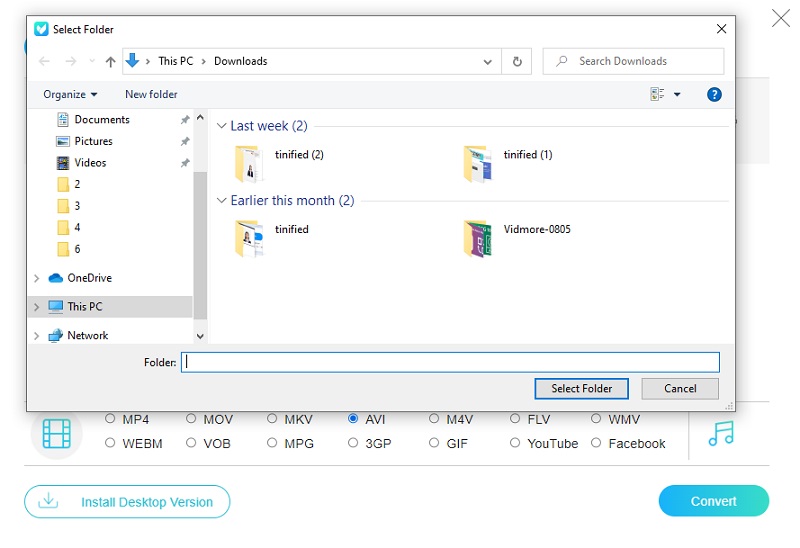
Μέρος 3. Συχνές ερωτήσεις σχετικά με τη μετατροπή AAC σε AVI
Τι είναι καλό για το AAC;
Με τον ίδιο ρυθμό μετάδοσης bit, οι κωδικοποιητές για AAC παράγουν συχνά ήχο που είναι πιο εξαιρετικής ποιότητας από εκείνους για MP3. Τα πρότυπα MPEG-2 και MPEG-4 περιλαμβάνουν τη μορφή Advanced Audio Coding (AAC), την οποία έχουν ορίσει τα ISO και IEC.
Όταν συγκρίνετε MP3 και AAC, ποιες είναι οι βασικές διαφορές;
Σε σύγκριση με το MP3, το μέγεθος αρχείου ενός αρχείου AAC είναι πολύ μικρότερο. Αυτό συμβαίνει επειδή το AAC χρησιμοποιεί πιο ευέλικτες στρατηγικές συμπίεσης. Εκτός από τη βασική μορφή, διαθέτει επίσης αρκετές βοηθητικές μονάδες που έχουν συμπεριληφθεί για να κάνουν τη διαδικασία συμπίεσης πιο αποτελεσματική. Ως αποτέλεσμα, το AAC έχει συνολικά σημαντικά μεγαλύτερη απόδοση συμπίεσης από το MP3, γεγονός που συμβάλλει στη μείωση του μεγέθους του αρχείου διατηρώντας το ίδιο επίπεδο ποιότητας.
Τι μειονέκτημα έχει ένα αρχείο AAC;
Είναι ένας σχετικά νέος κωδικοποιητής και συνεχώς βελτιώνεται. Ένα από τα κύρια μειονεκτήματα του AAC είναι ότι μπορεί να είναι δύσκολο στη χρήση του και δεν είναι συμβατό με πολλά διαφορετικά είδη υλικού. Μια μορφή συμπίεσης χωρίς απώλειες παρέχει υψηλότερο βαθμό ποιότητας από το AAC, ένα άλλο μειονέκτημα του AAC.
συμπεράσματα
Είθε αυτό το άρθρο να σας διαφωτίσει σχετικά με το γιατί υπάρχει ανάγκη AAC για μετατροπή σε AVI. Δεν θα έχετε κανένα πρόβλημα με τη μετατροπή των αρχείων σας εάν ακολουθήσετε τις οδηγίες για τους διάφορους μετατροπείς online και offline που περιγράφονται παραπάνω.


